Android动画机制与使用技巧(三)Android动画特效
2017-09-04 20:51
423 查看
下面来例举一些动画效果实例,让大家熟悉如何通过Android的动画框架来创建赏心悦目的动画
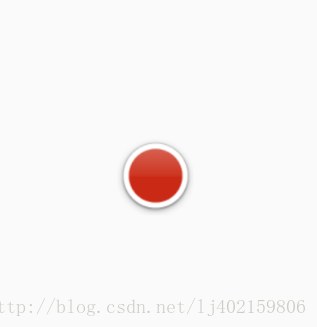
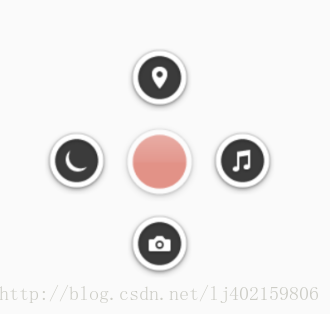
要实现这样一个动画效果,因为它具有交互性,所以肯定不能使用视图动画而必须使用属性动画。其次,只需要针对每个不同的按钮设置不同的动画,并设置相应的插值器就可以实现展开、合拢效果了。代码如下所示:
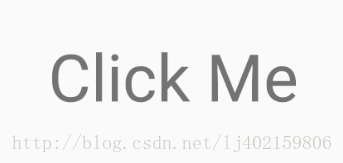
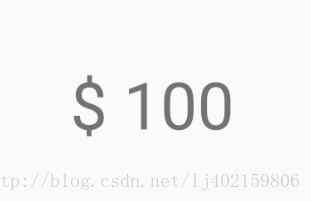
实现原理就是借助ValueAnimator来实现数字的不断增加,并将值设置给TextView,代码如下所示:
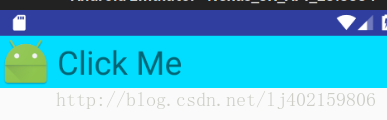
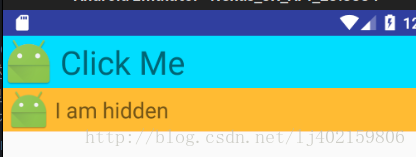
代码下载
灵动菜单
下图中展示的是灵动菜单的效果图。当用户点击小红点后,弹出菜单,并带有一个缓冲的过渡动画,这也是Google在Material Design中所强调的动画过渡效果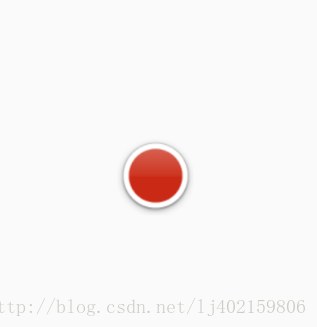
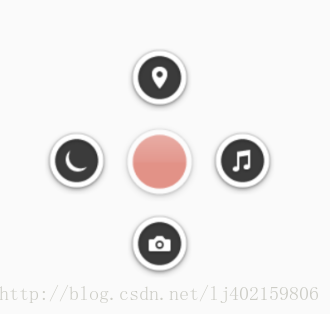
要实现这样一个动画效果,因为它具有交互性,所以肯定不能使用视图动画而必须使用属性动画。其次,只需要针对每个不同的按钮设置不同的动画,并设置相应的插值器就可以实现展开、合拢效果了。代码如下所示:
public class PropertyTest extends Activity implements View.OnClickListener {
private int[] mRes = {R.id.imageView_a, R.id.imageView_b, R.id.imageView_c,
R.id.imageView_d, R.id.imageView_e};
private List<ImageView> mImageViews = new ArrayList<ImageView>();
private boolean mFlag = true;
@Override
protected void onCreate(Bundle savedInstanceState) {
super.onCreate(savedInstanceState);
setContentView(R.layout.activity_custom_anim_instance_property);
for (int i = 0; i < mRes.length; i++) {
ImageView imageView = (ImageView) findViewById(mRes[i]);
imageView.setOnClickListener(this);
mImageViews.add(imageView);
}
}
@Override
public void onClick(View v) {
switch (v.getId()) {
case R.id.imageView_a:
if (mFlag) {
startAnim();
} else {
closeAnim();
}
break;
default:
Toast.makeText(PropertyTest.this, "" + v.getId(),
Toast.LENGTH_SHORT).show();
break;
}
}
private void closeAnim() {
ObjectAnimator animator0 = ObjectAnimator.ofFloat(mImageViews.get(0),
"alpha", 0.5F, 1F);
ObjectAnimator animator1 = ObjectAnimator.ofFloat(mImageViews.get(1),
"translationY", 200F, 0);
ObjectAnimator animator2 = ObjectAnimator.ofFloat(mImageViews.get(2),
"translationX", 200F, 0);
ObjectAnimator animator3 = ObjectAnimator.ofFloat(mImageViews.get(3),
"translationY", -200F, 0);
ObjectAnimator animator4 = ObjectAnimator.ofFloat(mImageViews.get(4),
"translationX", -200F, 0);
AnimatorSet set = new AnimatorSet();
set.setDuration(500);
set.setInterpolator(new BounceInterpolator());
set.playTogether(animator0, animator1, animator2, animator3, animator4);
set.start();
mFlag = true;
}
private void startAnim() {
ObjectAnimator animator0 = ObjectAnimator.ofFloat(
mImageViews.get(0),
"alpha",
1F,
0.5F);
ObjectAnimator animator1 = ObjectAnimator.ofFloat(
mImageViews.get(1),
"translationY",
200F);
ObjectAnimator animator2 = ObjectAnimator.ofFloat(
mImageViews.get(2),
"translationX",
200F);
ObjectAnimator animator3 = ObjectAnimator.ofFloat(
mImageViews.get(3),
"translationY",
-200F);
ObjectAnimator animator4 = ObjectAnimator.ofFloat(
mImageViews.get(4),
"translationX",
-200F);
AnimatorSet set = new AnimatorSet();
set.setDuration(500);
set.setInterpolator(new BounceInterpolator());
set.playTogether(
animator0,
animator1,
animator2,
animator3,
animator4);
set.start();
mFlag = false;
}
}计时器动画
下面通过ValueAnimator来实现计时器的动画效果,当用户点击后数字会不断增加,效果如下所示: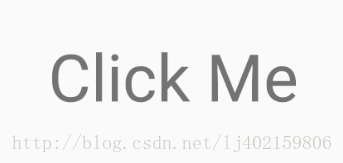
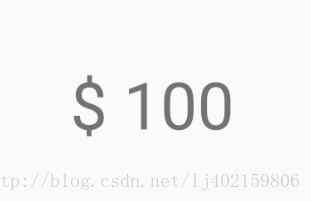
实现原理就是借助ValueAnimator来实现数字的不断增加,并将值设置给TextView,代码如下所示:
public void tvTimer(final View view) {
ValueAnimator valueAnimator = ValueAnimator.ofInt(0, 100);
valueAnimator.addUpdateListener(
new ValueAnimator.AnimatorUpdateListener() {
@Override
public void onAnimationUpdate(ValueAnimator animation) {
((TextView) view).setText("$ " +
(Integer) animation.getAnimatedValue());
}
});
valueAnimator.setDuration(3000);
valueAnimator.start();
}下拉展开动画
下面再通过ValueAnimator来实现一个下拉展开动画的效果,当点击一个View时的时候,显示下面隐藏的一个View,并且让View在显示时增加一个动画效果,因此需要让隐藏的View的高度不断变化,但不是迅速增加到目标值。所以使用ValueAnimator来模拟这个过程。代码如下:public class DropTest extends Activity {
private LinearLayout mHiddenView;
private float mDensity;
private int mHiddenViewMeasuredHeight;
@Override
protected void onCreate(Bundle savedInstanceState) {
super.onCreate(savedInstanceState);
setContentView(R.layout.activity_custom_anim_instance_drop);
mHiddenView = (LinearLayout) findViewById(R.id.hidden_view);
// 获取像素密度
mDensity = getResources().getDisplayMetrics().density;
// 获取布局的高度
mHiddenViewMeasuredHeight = (int) (mDensity * 40 + 0.5);
}
public void llClick(View view) {
if (mHiddenView.getVisibility() == View.GONE) {
// 打开动画
animateOpen(mHiddenView);
} else {
// 关闭动画
animateClose(mHiddenView);
}
}
private void animateOpen(final View view) {
view.setVisibility(View.VISIBLE);
ValueAnimator animator = createDropAnimator(
view,
0,
mHiddenViewMeasuredHeight);
animator.start();
}
private void animateClose(final View view) {
int origHeight = view.getHeight();
ValueAnimator animator = createDropAnimator(view, origHeight, 0);
animator.addListener(new AnimatorListenerAdapter() {
public void onAnimationEnd(Animator animation) {
view.setVisibility(View.GONE);
}
});
animator.start();
}
//通过ValueAnimator来创建一个从0到目标值的数值发生器,并由此来改变View的布局属性
private ValueAnimator createDropAnimator(
final View view, int start, int end) {
ValueAnimator animator = ValueAnimator.ofInt(start, end);
animator.addUpdateListener(
new ValueAnimator.AnimatorUpdateListener() {
@Override
public void onAnimationUpdate(ValueAnimator valueAnimator) {
int value = (Integer) valueAnimator.getAnimatedValue();
ViewGroup.LayoutParams layoutParams =
view.getLayoutParams();
layoutParams.height = value;
view.setLayoutParams(layoutParams);
}
});
return animator;
}
}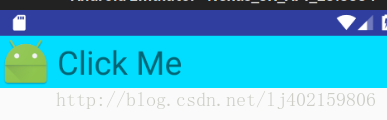
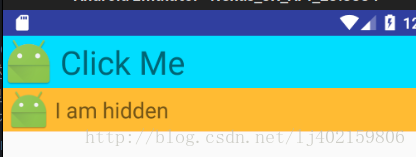
代码下载
相关文章推荐
- Android动画机制与使用技巧(四)——Android动画特效
- 《Android群英传》读书笔记(8)第七章:Android动画机制与使用技巧
- Android动画机制与使用技巧(四)Android 5.X SVG矢量动画机制
- Android进阶-Android动画机制与使用技巧
- Android动画机制与使用技巧(二)——属性动画分析
- Android绘图机制(四)——使用HelloCharts开源框架搭建一系列炫酷图表,柱形图,折线图,饼状图和动画特效,抽丝剥茧带你认识图表之美
- Android群英传之Android动画机制与使用技巧
- Android绘图机制(四)——使用HelloCharts开源框架搭建一系列炫酷图表,柱形图,折线图,饼状图和动画特效,抽丝剥茧带你认识图表之美
- Android群英转读书笔记第七章(Android动画机制与使用技巧)
- 第七章Android动画机制与使用技巧(Android群英传)
- Android 动画机制与使用技巧
- Android群英传学习——第七章、Android动画机制与使用技巧
- Android 动画机制与使用技巧
- Android动画机制与使用技巧(三)——动画补充知识
- Android动画机制与使用技巧
- Android动画机制与使用技巧
- Android动画机制与使用技巧(二)布局动画、插值器、自定义动画
- Android动画机制与使用技巧(一)属性动画分析
- Android动画机制与使用技巧(五)——Android 5.X SVG 矢量动画机制
- Android群英传笔记——第七章:Android动画机制和使用技巧
